Cara Mematikan Filter Obrolan Di Twitch

Platform Twitch memiliki opsi untuk melindungi Anda dari melihat bahasa yang berbahaya, menyinggung, dan kasar dalam obrolan. Untuk pengguna yang lebih muda, disarankan untuk memilikinya
Perbaiki Kontrol Volume yang macet di sudut kiri atas layar: Ini adalah masalah yang cukup dikenal di antara komunitas Windows di mana saat menyesuaikan kotak kontrol volume tampaknya macet di sudut kiri atas layar. Dan tidak peduli apa Anda tidak akan dapat memindahkan kotak itu, kotak itu akan hilang setelah beberapa detik secara otomatis, atau dalam beberapa kasus, tidak. Setelah bilah volume macet, Anda tidak akan dapat membuka program lain sampai kotak itu hilang lagi. Jika kontrol volume tidak hilang setelah beberapa detik maka satu-satunya solusi yang mungkin adalah me-restart sistem Anda tetapi bahkan setelah itu, tampaknya tidak hilang.
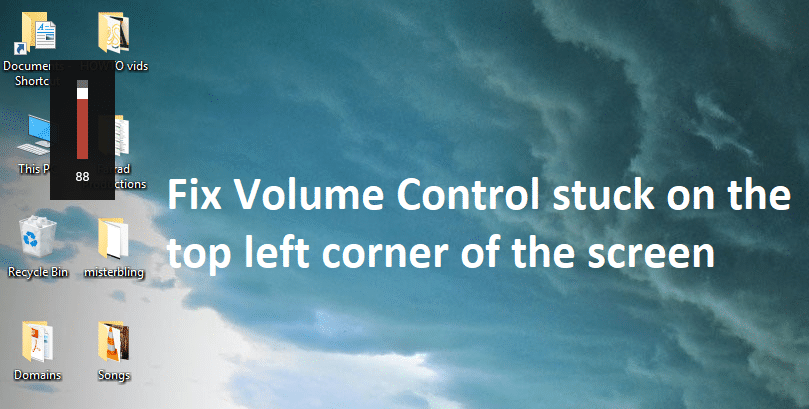
Masalah utama adalah bahwa pengguna tidak dapat mengakses apa pun sampai bilah volume tidak hilang dan dalam kasus di mana bilah tidak hilang secara otomatis, sistem membeku karena tidak ada yang dapat dilakukan pengguna untuk memperbaiki masalah tersebut. Sejujurnya tidak ada penyebab yang diketahui yang tampaknya membuat masalah ini tetapi setelah banyak penelitian, sepertinya ada konflik antara kontrol suara perangkat keras dan driver audio Windows. Jadi tanpa membuang waktu, mari kita lihat bagaimana sebenarnya Memperbaiki Kontrol Volume yang macet di sudut kiri atas layar dengan bantuan panduan pemecahan masalah yang tercantum di bawah ini.
Isi
Pastikan untuk membuat titik pemulihan untuk berjaga-jaga jika terjadi kesalahan.
1.Tekan Windows Key + R lalu ketik ' Devmgmt.msc' dan tekan enter untuk membuka Device Manager.

2.Expand Sound, video, and game controllers dan klik kanan pada Audio Device Anda lalu pilih Enable (Jika sudah diaktifkan, lewati langkah ini).

2.Jika perangkat audio Anda sudah diaktifkan maka klik kanan pada Perangkat Audio Anda lalu pilih Update Driver Software.

3.Sekarang pilih " Cari secara otomatis untuk perangkat lunak driver yang diperbarui " dan biarkan prosesnya selesai.

4.Jika tidak dapat memperbarui driver Audio Anda, pilih lagi Perbarui Perangkat Lunak Driver.
5. Kali ini pilih “ Browse my computer for driver software. ”

6.Selanjutnya, pilih “ Biarkan saya memilih dari daftar driver perangkat di komputer saya. ”

7.Pilih driver yang sesuai dari daftar dan klik Next.
8. Biarkan proses selesai dan kemudian restart PC Anda.
9.Atau, buka situs web produsen Anda dan unduh driver terbaru.
Anda dapat menempatkan komputer Anda dalam keadaan boot bersih dan memeriksa apakah masalah terjadi atau tidak. Mungkin ada kemungkinan aplikasi pihak ketiga berkonflik dan menyebabkan masalah terjadi.
1.Tekan tombol Windows Key + R , lalu ketik 'msconfig' dan klik OK.

2. Di bawah tab Umum di bawah, pastikan 'Startup selektif' dicentang.
3.Hapus centang 'Muat item startup ' di bawah startup selektif.

4.Pilih tab Layanan dan centang kotak 'Sembunyikan semua layanan Microsoft.'
5.Sekarang klik 'Nonaktifkan semua' untuk menonaktifkan semua layanan yang tidak perlu yang dapat menyebabkan konflik.

6.Pada tab Startup, klik 'Buka Task Manager.'

7.Sekarang di tab Startup (Di dalam Task Manager) nonaktifkan semua item startup yang diaktifkan.

8.Klik OK dan kemudian Restart. Dan lihat apakah Anda dapat Memperbaiki Kontrol Volume yang macet di sudut kiri atas layar.
9. Sekali lagi tekan tombol Windows + tombol R dan ketik 'msconfig' dan klik OK.
10. Pada tab General, pilih opsi Normal Startup lalu klik OK.

11.Ketika Anda diminta untuk me-restart komputer, klik Restart.
1.Tekan Windows Key + R lalu ketik devmgmt.msc dan tekan enter untuk membuka Device Manager.

2.Expand Sound, video and game controllers dan klik pada sound device lalu pilih Uninstall.

3.Sekarang konfirmasikan pencopotan dengan mengklik OK.

4. Terakhir, di jendela Device Manager, buka Action dan klik Scan for hardware changes.

5.Mulai ulang untuk menerapkan perubahan dan lihat apakah Anda dapat Memperbaiki Kontrol Volume yang macet di sudut kiri atas layar.
1.Tekan Tombol Windows + I untuk membuka Pengaturan lalu klik Kemudahan Akses.

2.Klik lagi Sekarang dari menu sebelah kiri pilih Opsi lain.
3. Di bawah Tampilkan pemberitahuan untuk drop-down pilih 5 detik , jika sudah diatur ke 5 maka ubah menjadi 7 detik.
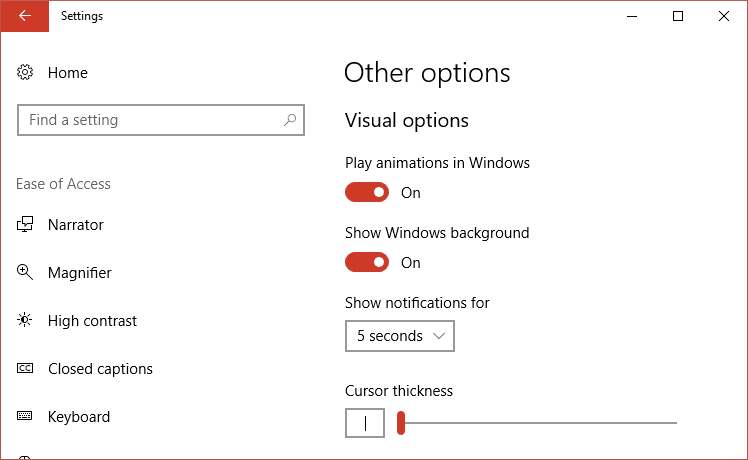
4. Reboot PC Anda untuk menyimpan perubahan.
1.Buka panel kontrol dan di kotak pencarian ketik pemecahan masalah. ”
2. Di hasil pencarian klik " Troubleshooting " lalu pilih Hardware and Sound.

3.Sekarang di jendela berikutnya klik " Memutar Audio " di dalam sub-kategori Suara.

4. Terakhir, klik Advanced Options di jendela Playing Audio dan centang “ Apply repairs automatically ” dan klik Next.

5. Pemecah masalah akan secara otomatis mendiagnosis masalah dan menanyakan apakah Anda ingin menerapkan perbaikan atau tidak.
6. Klik Apply this fix and Reboot untuk menerapkan perubahan.
Direkomendasikan untukmu:
Itu saja Anda telah berhasil Memperbaiki Kontrol Volume yang macet di sudut kiri atas layar tetapi jika Anda masih memiliki pertanyaan tentang posting ini, silakan tanyakan di bagian komentar.
Platform Twitch memiliki opsi untuk melindungi Anda dari melihat bahasa yang berbahaya, menyinggung, dan kasar dalam obrolan. Untuk pengguna yang lebih muda, disarankan untuk memilikinya
https://www.youtube.com/watch?v=Pt48wfYtkHE Google Dokumen adalah alat luar biasa untuk berkolaborasi karena memungkinkan banyak orang mengedit dan mengerjakan satu dokumen
Anda dapat menggunakan beberapa metode untuk memotong bentuk di Adobe Illustrator. Hal ini karena banyak objek yang tidak dibuat dengan cara yang sama. Sayangnya,
Pernahkah Anda menerima notifikasi “Nomor telepon ini dilarang” di Telegram? Jika iya, Anda mungkin bertanya-tanya apa maksudnya. Telegram memiliki batasan
Snapchat adalah platform sosial populer yang memungkinkan pengguna memposting klip video secara publik dan mengirim pesan ke pengguna lain secara langsung jika seseorang tidak merespons
Mendapatkan Maaf, Anda hanya dapat mengirim pesan ke kontak bersama saat ini kesalahan di Telegram dapat mengecewakan saat menghubungi kontak baru.
Jika Anda ingin membuat presentasi untuk ponsel, Anda perlu mengubah tata letak menjadi vertikal di Google Slide. Google Slide ditujukan untuk
Soundboard adalah program komputer yang membantu aplikasi seperti Discord dalam menciptakan efek suara yang keren. Ini juga memungkinkan Anda mengunggah berbagai suara ke
Obsidian menawarkan platform untuk pembuatan dan pengelolaan tautan antara sumber daya, catatan, dan ide. Membuat tautan di Obsidian membantu Anda membuka level baru
Menggabungkan dua wajah yang sangat berbeda dari foto selalu merupakan cara yang bagus untuk bersenang-senang. Memadukan dua gambar terpisah untuk menciptakan tampilan baru
https://www.youtube.com/watch?v=ptR9NfE8FVw Channel Discord inilah yang membuat aplikasi Discord menghibur. Baik itu saluran teks yang penuh dengan meme
Diperbarui 19 Oktober 2023 Terkadang, kehidupan menghalangi tujuan media sosial kita. Anda mungkin pernah mengalami saat-saat ketika Anda sedang mengetik di ponsel,
Meskipun mungkin untuk menonaktifkan panggilan di WhatsApp, opsi ini tidak mudah ditemukan di aplikasi kecuali Anda melakukan beberapa modifikasi. Banyak pengguna memilih untuk melakukannya
Masalah terbesar yang dihadapi pengguna Roblox adalah terjebak dalam permainan. Ini karena Navigasi UI yang mungkin Anda aktifkan secara tidak sengaja
https://www.youtube.com/watch?v=srNFChLxl5c Sorotan Instagram adalah cara terbaik untuk lebih dekat dengan pengikut Anda. Anda dapat membagikan momen spesial Anda
Jika Anda menggunakan aplikasi perpesanan untuk tetap berhubungan dengan keluarga dan teman, Anda pasti sudah familiar dengan Facebook Messenger dan WhatsApp. Keduanya gratis,
Kehilangan data dapat berdampak buruk, baik secara finansial maupun produktivitas. Menurut IBM, biaya rata-rata pelanggaran data pada tahun 2023 lebih dari $4
Tahukah Anda bahwa Anda dapat mengerjakan beberapa aplikasi secara bersamaan di iPad Anda? Anda dapat memanfaatkan banyak opsi multitasking di iPad Anda, seperti Split View. Membelah
Menyiapkan autentikasi dua faktor (2FA), juga dikenal sebagai autentikasi dua langkah, sangat penting karena memberi Anda lapisan keamanan lain. Secara modern
Subtitle adalah pilihan yang tepat jika Anda ingin menikmati film atau acara TV favorit tanpa suara. Seperti platform streaming lainnya, Paramount+ memungkinkan Anda dengan cepat


















